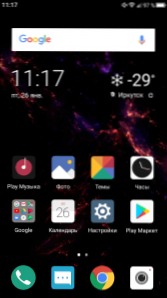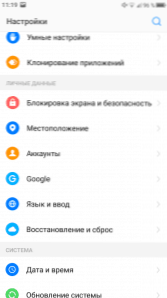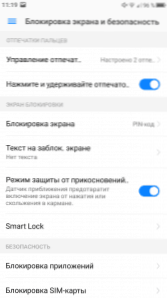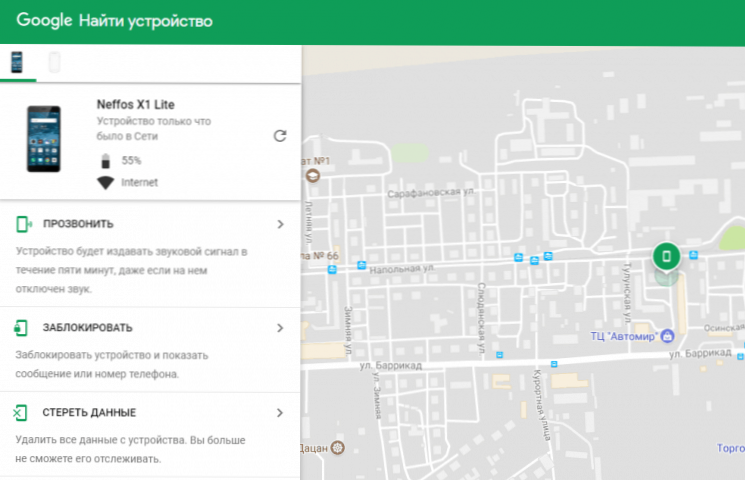Uzamknutie obrazovky zabraňuje náhodným kliknutiam a chráni obsah zariadenia pred vonkajšími stranami. Niektorí používatelia sú však tak obťažovaní, že potrebujú neustále odomykať telefón, že začínajú hľadať spôsob, ako sa zbaviť tejto funkcie.

Zámok môžete odstrániť pomocou základných nástrojov konfigurácie systému. Ale je bezpečnejšie, aby ste sa vôbec nevzdali zámku obrazovky, ale jednoducho si vyberte pohodlnejší spôsob.
SSD, set-top boxy Smart TV, herné grafické karty, procesory pre počítače, multifunkčné zariadenia, antivírusy, smerovače, Wi-Fi zosilňovače, smartphony až do 10 000 rubľov
odblokovanie
Ak je zámok odstránený zadaním hesla, kódu PIN alebo vzoru a viete, že to nebude mať problém - jednoducho prejdite do nastavení a odstráňte túto metódu ochrany údajov.
- Odomknite zariadenie.
- Nájsť "nastavenie"Môžu byť v hlavnom menu alebo priamo na pracovnej ploche.
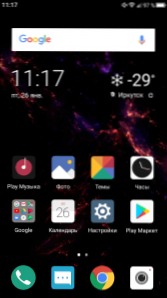
- Otvorte sekciu "bezpečnosť"V závislosti od firmvéru sa názov môže meniť, napríklad môžem mať Android 7.0 s NFUI shelfom, v jeho nastaveniach je špeciálna časť."Zablokovanie obrazovky a zabezpečenie".
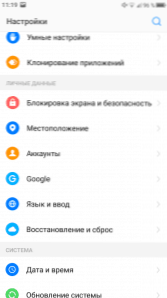
- V podmenu "Zamknúť obrazovku"kliknite na položku"zamykací"zvoliť cestu.
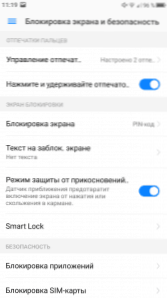
- Ak ste mali nejaký druh ochrany - napríklad PIN kód - musíte potvrdiť právo prístupu k nastaveniam.

Mám kód PIN, ale so zapnutým skenovaním odtlačkov prstov a jeho nakonfigurovaním, zadávanie štvorciferného hesla je len dodatočná metóda overovania. Obrazovka sa odomkne odtlačkom prsta. Ak chcete úplne odstrániť zámok obrazovky, vyberte položku "žiadny"Tým sa odstráni heslo odomknutia a pridajú sa odtlačky prstov z telefónu, ak je na zariadení prítomný skener.

"žiadny"- to nie je najlepšia voľba z hľadiska jednoduchosti použitia.Ak hovoríme o telefóne, ktorý neustále nesiete s vami, potom úplne blokovanie je plné náhodných kliknutí.Používanie aplikácií, odosielanie správ, odchádzajúce hovory sú satelity odomknutého displeja telefónu.
Ak chcete zabrániť náhodným stlačením klávesov, ale nezadávajte žiadne heslá a kľúče na odomknutie, vyberte možnosť "Prejdite na obrazovku"V tomto prípade sa tiež odstráni heslo a odtlačky prstov, to znamená, že odstránite ochranu z telefónu. Obrazovka sa po určenom čase nečinnosti uzamkne, ale môže sa odomknúť horizontálnym alebo vertikálnym posunom.
Pozri tiež:
- Niekoľko tipov týkajúcich sa zariadení HTC One V a Android 4.0
- Skopírujte kontakty z Androidu na Android: rýchlo a bez problémov
- Ako zmeniť heslo vo VKontakte?
- Ako nastaviť heslo v počítači v systéme Windows 7?
- Odhlásenie sa z účtu Google v systéme Android: odstránenie, zmena hesla alebo resetovanie nastavení?
Výber metódy blokovania
Keď sme začali hovoriť o blokovacích metódach, uvidíme všetko. Napríklad, mám obťažovanie zadaním vzorov a PIN kódu. Preto na starom smartfóne bol zámok nechránený a bol odstránený vodorovným pohybom a na novom - pomocou odtlačku prsta. Možno sa vám páči iná cesta.
K dispozícii sú takéto možnosti:
- "žiadny"- obrazovka nie je zablokovaná Minusy: sú možné náhodné kliknutia, ochrana pred cudzími ľuďmi, to znamená, že niekto môže vziať váš telefón a preskúmať obsah jeho pamäte.
- "Prejdite na obrazovku"- displej je zablokovaný Mínus: žiadna ochrana, ktokoľvek sa môže odomknúť.
- "Grafický kľúč", "PIN kód", "heslo"Na niektorých zariadeniach sa pridáva rozpoznávanie tváre a hlasu, ale podstata sa nemení: keď vyberiete niektorú z týchto metód, obrazovka bude zablokovaná a prístup k obsahu telefónu bude mať iba vlastník.

Ak je v telefóne snímač odtlačkov prstov,Môžete pridať odtlačky prstov k nastaveniam, vybrať jednu z troch zabezpečených metód na uzamknutie obrazovky a vybrať spôsob odomknutia zariadenia. Ako som už povedal, musím zadať PIN kód alebo skontrolovať odtlačok prsta. Môžete nastaviť kombináciu skenovania vzorov a odtlačkov prstov - tiež pohodlné. Experimentovať, môže byť túžba úplne opustiť zámok.
Čo robiť, ak ste zabudli svoje heslo, kód alebo vzor
Pozreli sme sa na ideálnu situáciu, v ktorej máte všetky heslá, kódy PIN a grafické klávesy. Ale ako odstrániť ochranu, ak je obrazovka uzamknutá a nepamätáte si heslo alebo kľúč? Metódy sa môžu líšiť v závislosti od výrobcu a modelu, takže krátko prejdú najpopulárnejšie metódy.
- Zadajte údaje z účtu Google. Na väčšine starých firmware (až do verzie Android 5.0) sa po päťnásobnom nesprávnom zadaní hesla alebo kľúča objavilo okno s požiadavkou na obnovenie prístupu prostredníctvom svojho účtu Google. Na novom firmvéri je telefón zablokovaný a požiada o čakanie 30 sekúnd, po ktorom opäť vyžaduje kód alebo heslo.

- Obnovte nastavenia pomocou funkcie Obnovenie. Spolu s konfiguráciou budú súbory uložené vo vnútornej pamäti systému Android vymazané.
- Odstraňovanie súborov s heslami na smartfónoch s prístupom na server root alebo vlastným obnovením.
- Grafické heslo môže byť obnoviť pomocou nástroja ADB a čínskych telefónov s procesorom prostredníctvom programu MTK odomknúť SP Flash Tool - najprv dáte zvyk Recovery, a potom odstrániť jednotlivé súbory s heslami bez toho aby to ovplyvnilo vaše osobné údaje.
- Vymazanie nastavení a obsahu prostredníctvom služby "Nájdite telefón".
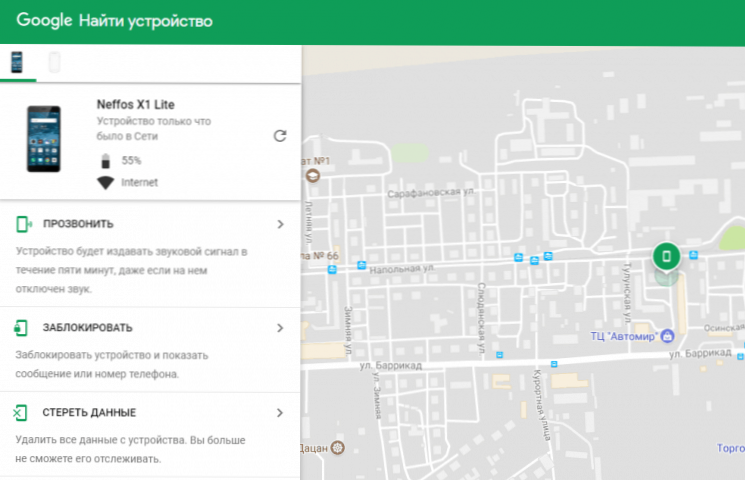
- Ako nastaviť bezplatné kanály v inteligentnej televízii
- Vymazať pamäť v systémoch Android: overené metódy
- Kalibrácia batérie notebooku
- Čo je to UEFI a ako je to lepšie ako BIOS?
- Ako vytvoriť zálohy systému Windows 10 na stroji a prečo?
- Ako urýchliť načítanie systému Windows 10
- Ak sa video pri prehrávaní online spomalí
Nedávno som sa dozvedel o poslednej metóde. Služba je k dispozícii na adrese https://www.google.com/android/find. Ak je telefón pripojený k Internetu, môžete k nemu pripojiť vzdialene vymazať nastavenie odstrániť zámok. Informácie z vnútornej pamäte sa tiež vymažú a toto je hlavná nevýhoda metódy. Zvyšok je to dobré, pretože nenecháva iné využitie a nie je najjednoduchšie kúsky odstrániť ochranu z telefónu.